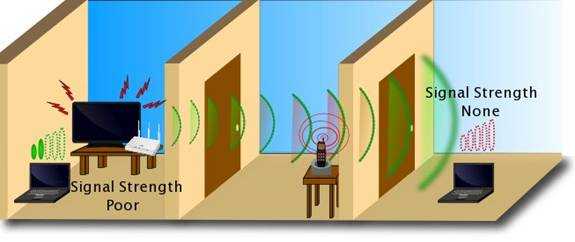Диагностика компьютера при помощи программы EVEREST. Aida64 или everest что лучше
Аналоги Everest
Просмотр информации о собственном компьютере, его диагностика и тестирование — важные процедуры для тех пользователей, которые следят за состоянием своего компьютера. Для этого предусмотрены специальные программы, самой популярной из которых является Everest. В данной статье рассмотрим различные программные решения, собирающие информацию о компьютере.
Everest
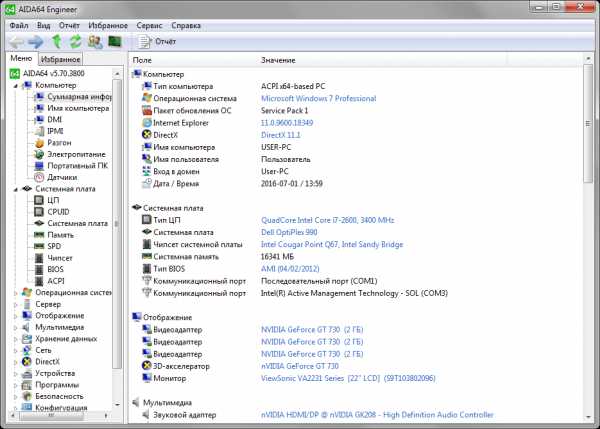
Everest, который после своего обновления более известен как AIDA 64, применяется для диагностики чаще всего и является эталонной программой в своей нише. Кроме просмотра абсолютно всех сведений о своем компьютере, начиная с «железа» и заканчивая серийным номером операционной системы, пользователь может протестировать его память и стабильность при экстремальных нагрузках. Популярности программе добавляет русскоязычный интерфейс и бесплатное распространение.
Скачать Everest
Более подробно читайте в статье: Как пользоваться Everest
CPU-Z

Это бесплатная мини-программа, которая отображает параметры работы процессора, оперативной памяти, видеокарты и материнской платы. В отличие от Everest эта программа не позволяет проводить тестирование.
Скачать CPU-Z бесплатно
PC Wizard
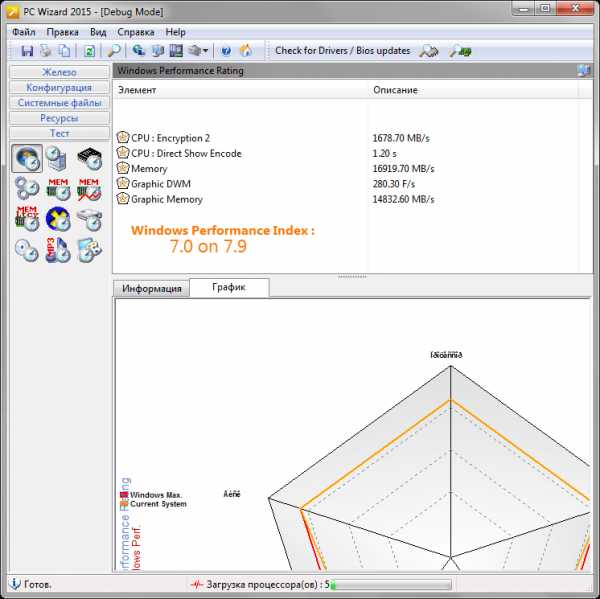
С помощью этого небольшого приложения с дружелюбным русскоязычным интерфейсом пользователь может получить полную информацию о «начинке» своего компьютера. Также программа отображает подробные данные об операционной системе — сервисы, модули, системные файлы, библиотеки.
PC Wizard предоставляет широкие возможности для тестирования. Программа проводит диагностику скорости операционной системы, процессора, оперативной памяти, жесткого диска, Direct X и видео.
Скачать PC Wizard бесплатно
System Explorer
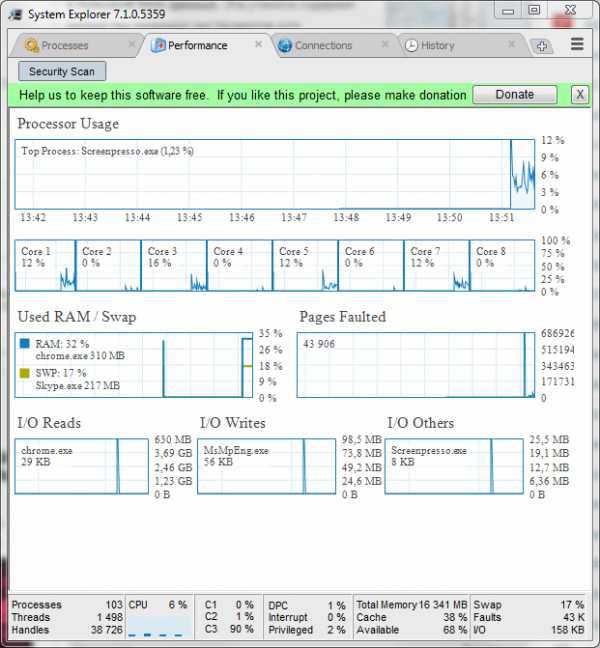
Данное бесплатное приложение не является прямым аналогом Everest, однако является очень полезным и его лучше использовать в паре с AIDA 64.
System Explorer предназначен для мониторинга и управления процессами в системе и, фактически, выполняет функцию диспетчера задач. С помощью него можно проверять файлы на наличие вредоносного кода, закрывать процессы, тормозящие работу компьютера, просматривать информацию о батарее, открытых приложениях, действующих драйверах и соединениях.
Скачать System Explorer бесплатно
SIW
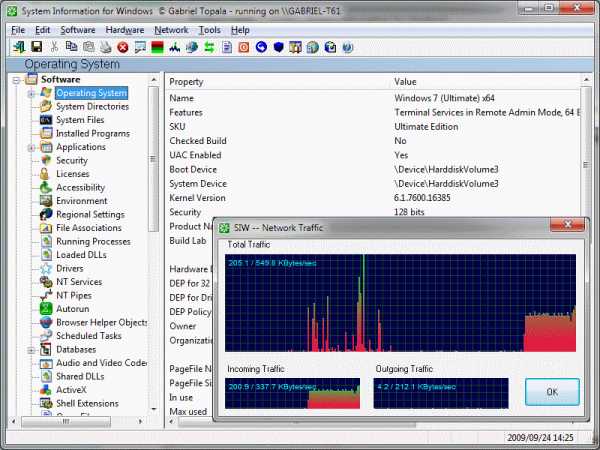
Это приложение, подобно Everest, сканирует всю информацию о компьютере: аппаратные средства, установленные программы, данные о состоянии интернет-траффика. Программа обладает максимальной компактностью и распространяется бесплатно. Пользователь может посмотреть все интересующие сведения и сохранить их в текстовом формате.
Скачать SIW бесплатно
Вот мы и рассмотрели несколько программ для диагностики ПК. Мы рекомендуем скачать и использовать такую программу для поддержания компьютера в здоровом состоянии.
Мы рады, что смогли помочь Вам в решении проблемы. Задайте свой вопрос в комментариях, подробно расписав суть проблемы. Наши специалисты постараются ответить максимально быстро.
Помогла ли вам эта статья?
Да Нет lumpics.ru
Как пользоваться Everest

Everest — одна из самых популярных программ для диагностирования персональных компьютеров и ноутбуков. Многим опытным пользователям она помогает проверять информацию о своем компьютере, а также проверять его на сопротивление критическим нагрузкам. Если вы хотите лучше понимать свой компьютер и обращаться с ним более рационально, эта статья подскажет каким образом пользоваться программой Everest для достижения этих целей.
Скачать последнюю версию Everest
Обратите внимание, что новые версии Everest имеют новое название — AIDA64.
Как пользоваться Everest
1. Первым делом скачайте программу с официального сайта. Она абсолютно бесплатна!
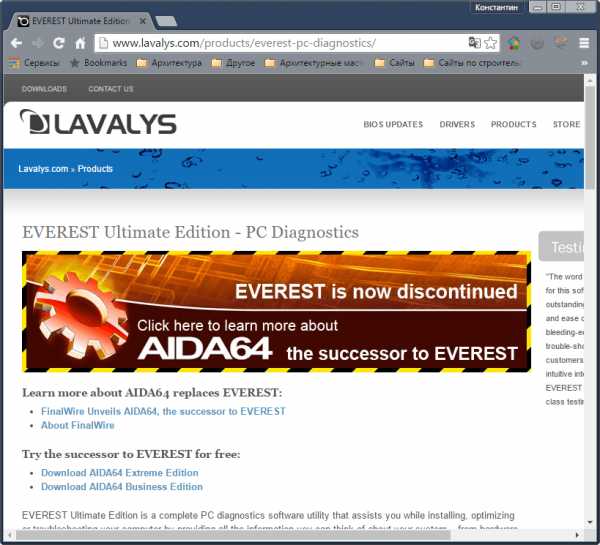
2. Запустите установочный файл, следуйте подсказкам мастера и программа будет готова к использованию.
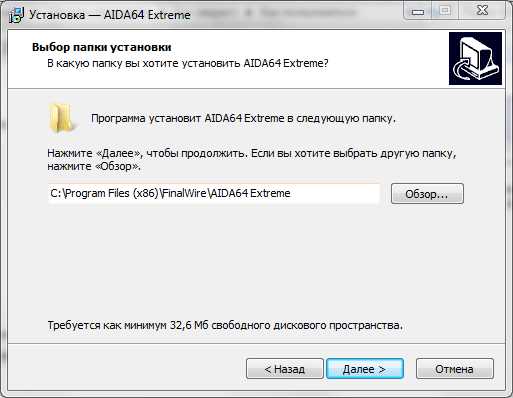
Просмотр сведений о компьютере
1. Запустите программу. Перед нами каталог всех ее функций. Нажмите «Компьютер» и «Суммарная информация». В этом окне можно посмотреть самые важные сведения о компьютере. Эта информация дублируется и в других разделах, но в более подробном виде.
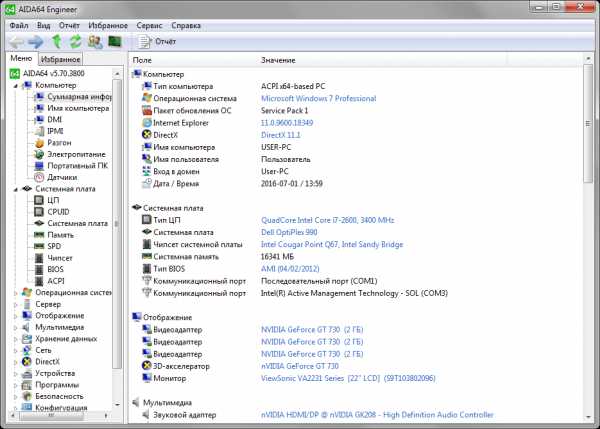
2. Зайдите в раздел «Системная плата», чтобы узнать о «железе», установленном на компьютер, загруженности памяти и процессора.
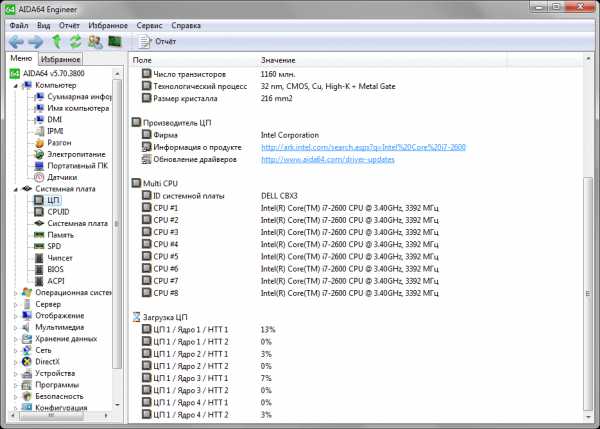
3. В разделе «Программы» посмотрите список всего установленного софта и программ, которые поставлены на автозапуск.
Тестирование памяти компьютера
1. Чтобы ознакомится со скоростью обмена данными в памяти компьютера, откройте вкладку «Тест», выберите тип памяти, который хотите протестировать: чтение, запись, копирование или задержка.
2. Нажмите кнопку «Старт». В списке отобразится ваш процессор и его показатели в сравнении с другими процессорами.
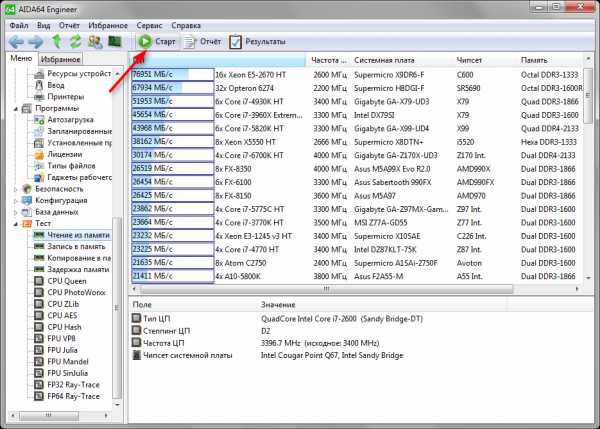
Тестирование компьютера на стабильность
1. Нажмите кнопку «System Stability Test» на панели управления программы.
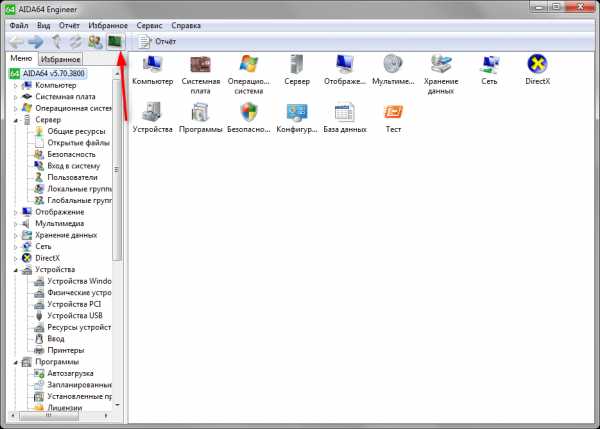
2. Откроется окно настройки теста. В нем нужно установить типы тестовых нагрузок и нажать кнопку «Start». Программа будет подвергать процессор критическим нагрузкам, которые будут воздействовать на его температуру и работу систем охлаждения. В случае критического воздействия, тест будет остановлен. Вы можете прекратить тест в любой момент, нажав кнопку «Stop».
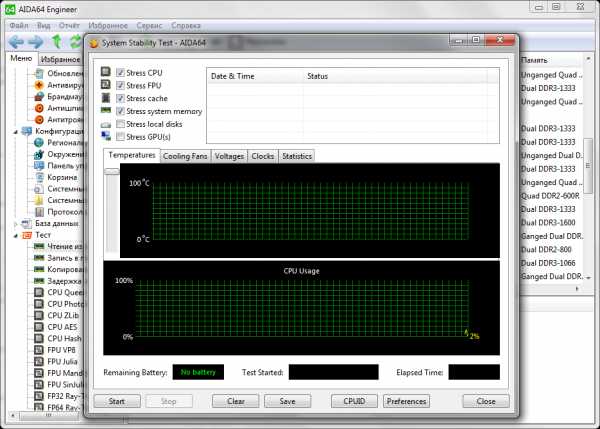
Создание отчета
Удобная функция в Everest — создание отчета. Все полученные сведения можно сохранить в текстовом виде для последующего копирования.
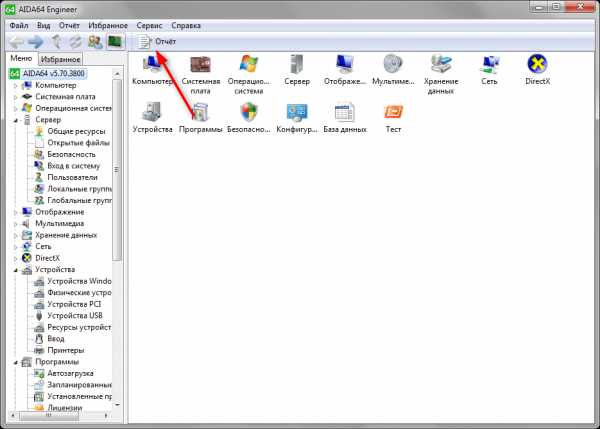
Нажмите кнопку «Отчет». Откроется мастер создания отчетов. Следуйте подсказкам мастера и выберите форму отчета «Простой текст». Получившиеся отчет можно сохранить в формате TXT или скопировать часть текста оттуда.
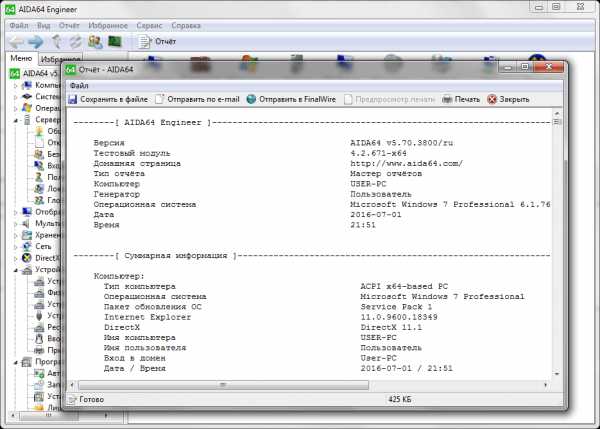
Читайте также: Программы для диагностики ПК
Мы рассмотрели, как пользоваться Everest. Теперь вы будете знать о своем компьютере чуть больше, чем раньше. Пусть эта информация принесет вам пользу.
Помогла ли вам эта статья?
Да Нетlumpics.ru
Диагностика компьютера при помощи программы EVEREST
Для широкого применения доступна программа Эверест на русском, предназначение которой заключается в диагностировании вашего ПК. Ведь рано или поздно каждому пользователю становится интересно, какова же «начинка» системного блока. Наиболее актуальной становится такая информация, когда у вас возникают те или иные проблемы с «железом».
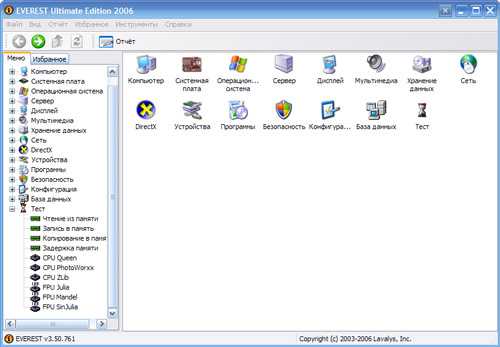
Программа Эверест — меню
Конечно, можно обойтись к имеющимися подручными методами. Например, просто кликнуть по иконке «Мой компьютер» и выбрать пункт «Свойства». Далее – «Оборудование» и «Диспетчер устройств». Вот только информация будет достаточно скудной, так как основывается она на сведениях драйверов для устройств, а не на данных, которые заложены производителем в каждую отдельную железку. Тут-то и приходит на помощь Эверест программа, скачать бесплатно на русском которую может каждый. Быть может, придется «обойти» не один сайт, но в итоге ваши поиски обязательно увенчаются успехом.
Для начала нужно сделать небольшую оговорку о названии программы, дабы внести ясность. Вплоть до ноября 2010 года права на утилиту Everest Ultimate Edition принадлежали компании Lavalys, но в последующем они были проданы FinalWire. Именно поэтому в настоящее время программа называется Aida64. Но, несмотря на изменение бренда, по своей сути она осталась все той же.
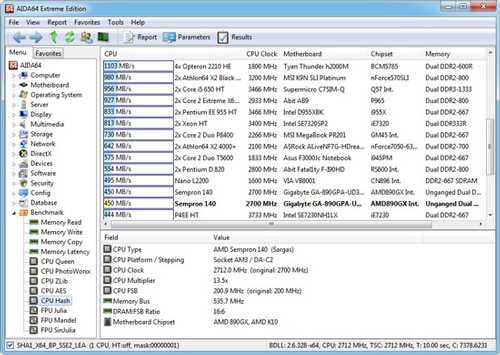
Aida64 — преемник Эверест
Функциональные возможности программы Эверест
Программа предоставляет:
- точную и исчерпывающую информацию обо всех комплектующих ПК;
- данные об установленной операционной системе;
- информацию обо всех сетевых подключениях, включая сетевые ресурсы, настройки интернета, группы, пользователи сети, оборудование и т.д.;
- информацию о программах, которые установлены на ПК, в том числе и данные о тех, что прописаны в автозапуске;
- информативные отчеты;
- возможность отправлять полученные отчеты по электронной почте.
Вы также можете воспользоваться и другими функциями. Так, помимо статистических данных эта утилита имеет широкий набор всевозможных тестов, и ни один девайс, который установлен на вашем ПК, не сможет «избежать» проверки. Полученные результаты теста формируются в грамотных и понятных отчетах и сопровождаются графиками. Наиболее полезна информация тестирования в большей степени для тех, кто занимается разгоном компьютеров.
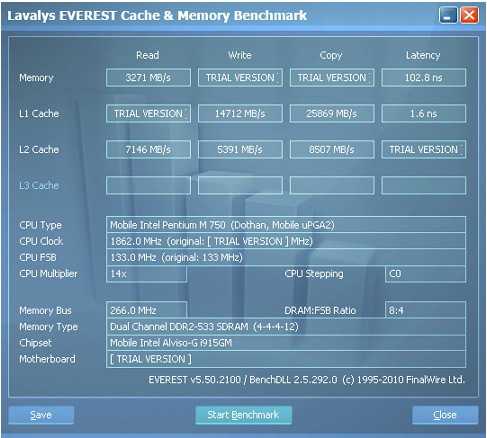
Результаты тестирования ПК при помощи программы Эверест
Иными словами, вам просто нужна Эверест программа, скачать бесплатно которую вы можете прямо сейчас. Напоследок, хочется отметить лишь то, что разработчики не забывают периодически обновлять базу данных, добавляя сведения обо всех новых комплектующих. Так, уже имеется порядка 115 тысяч устройств. К тому же работа с русской версией программы очень проста, и ее интерфейс будет понятен каждому.
Видео о программе Aida64:
Загрузка...Буду очень благодарен, если вы поделитесь с друзьями этой статьёй в социальных сетях и блогах, это будет здорово помогать моему блогу развиваться:
Хотите получать обновления блога? Подписывайтесь на рассылку и внесите свои данные: Имя и е-мейл
Написать комментарий
antonkozlov.ru
- Ошибка получения объекта com 2147221164 0x80040154 класс не зарегистрирован
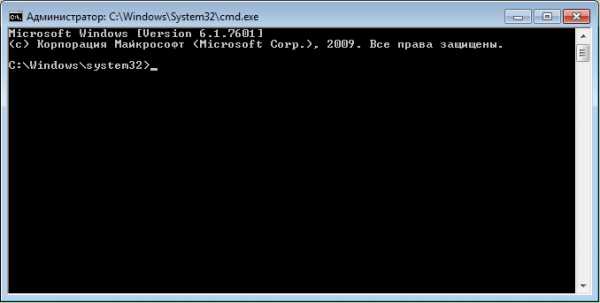
- Пароли должны быть идентичными пример
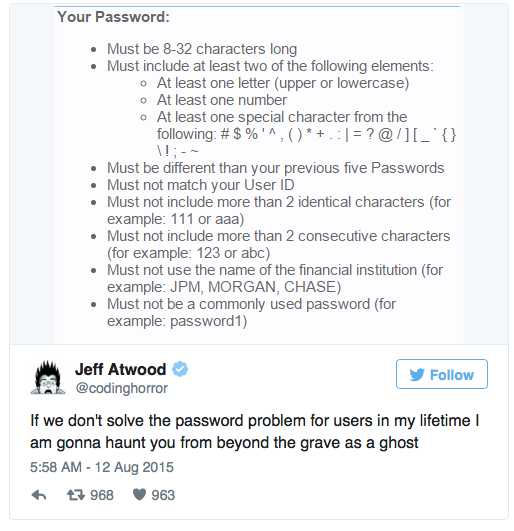
- Программа очистить кэш

- Компьютерные секреты и хитрости

- Как настроить масштаб экрана в windows 10
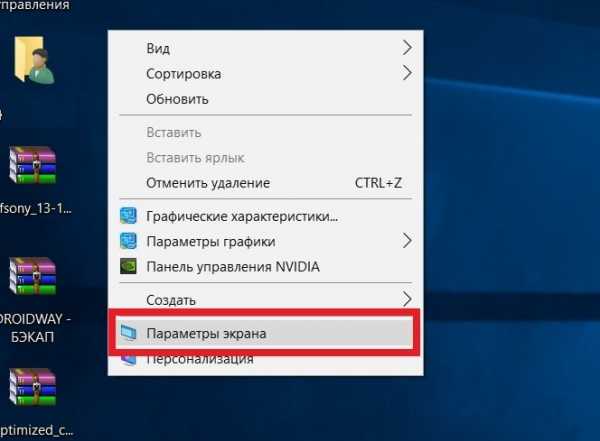
- Мобильный интернет для компьютера

- Как установить windows 7 с флешки ultraiso
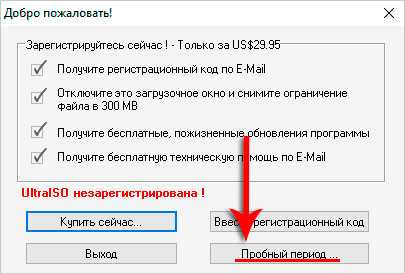
- Sql pivot пример
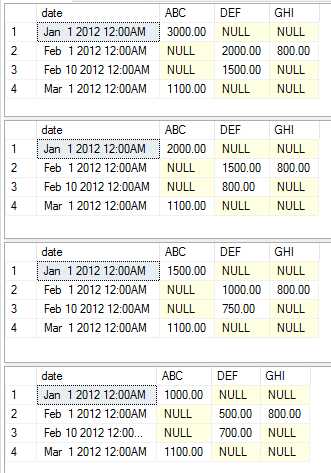
- Как обновить браузер опера
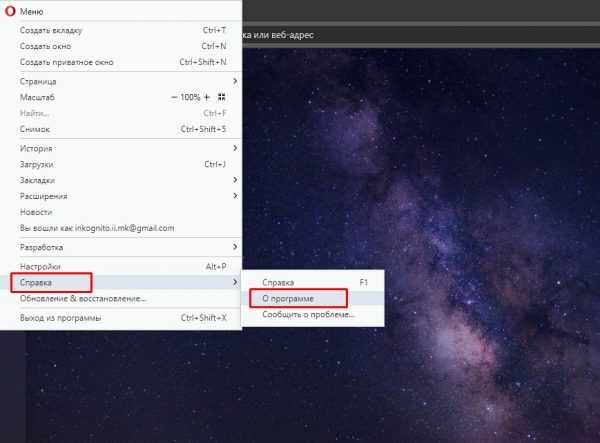
- Как узнать какие программы работают на компьютере в данный момент

- Скорость интернета через роутер